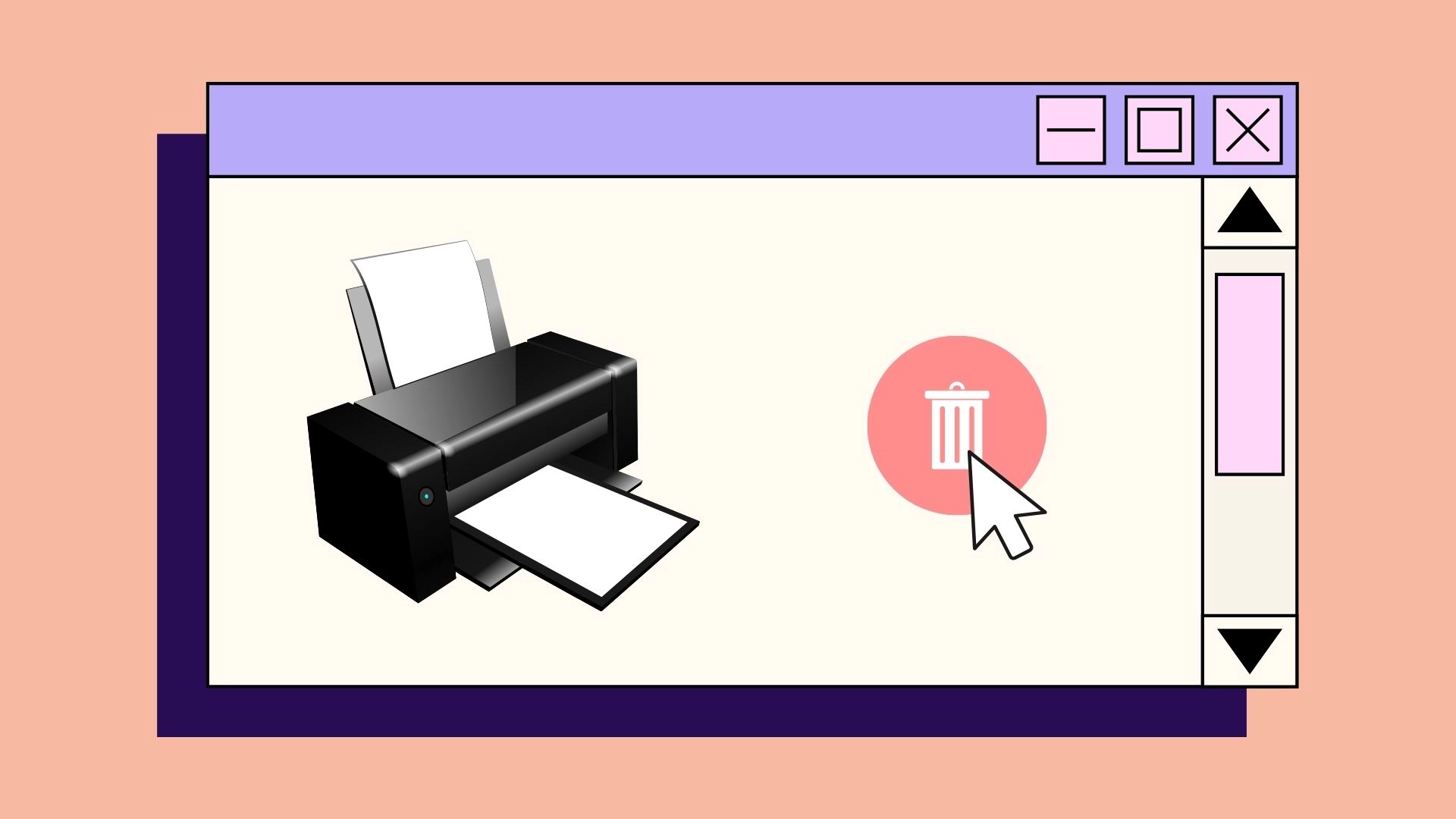In Windows gibt es verschiedene Methoden, um einen Drucker zu entfernen. Eine gängige Methode ist die Nutzung der Einstellungen, wo man einfach den Drucker unter „Bluetooth & Geräte“ und dann „Drucker & Scanner“ auswählen und entfernen kann. Eine weitere Möglichkeit bietet der Gerätemanager, der eine tiefere Verwaltung der angeschlossenen Geräte ermöglicht, indem man den Drucker unter „Drucker“ auswählt und deinstalliert. Für fortgeschrittene Benutzer ist die Eingabeaufforderung eine effektive Option, bei der man mit spezifischen Befehlen den Drucker direkt entfernen kann.
Zudem kann das Beenden des Druckspoolerdienstes helfen, insbesondere wenn Fehler beim Entfernen des Druckers auftreten. Nach dem Beenden dieses Dienstes kann man versuchen, den Drucker erneut zu entfernen und dann den Dienst wieder zu starten. Jede dieser Methoden hat ihre eigenen Vorteile und kann je nach den Bedürfnissen und dem Komfortniveau des Benutzers angewendet werden.
Entfernen eines Druckers über die Einstellungen unter Windows
Das Entfernen eines Druckers aus den Windows-Einstellungen ist eine grundlegende Methode, die oft übersehen wird. Diese Methode ist besonders nützlich, wenn Sie schnell und unkompliziert einen Drucker aus Ihrem System entfernen möchten.
- Drücken Sie Win + I, um die Einstellungen zu öffnen.
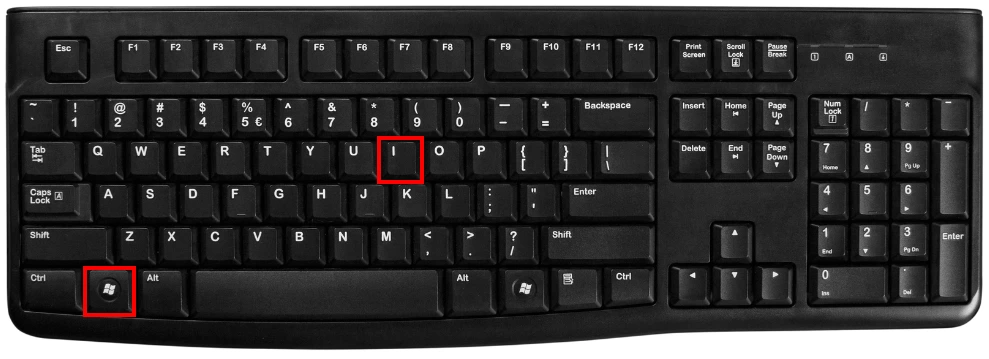
- Öffnen Sie den Tab „Bluetooth & Geräte“ im linken Bereich.
- Scrollen Sie nach unten und klicken Sie auf „Drucker & Scanner„. Hier werden alle mit Ihrem Computer verbundenen Drucker aufgelistet.
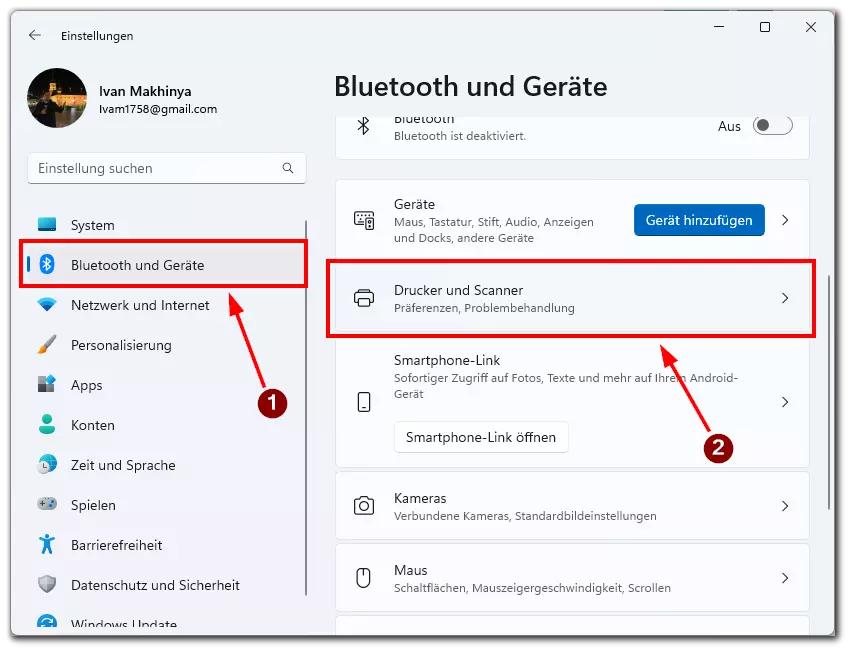
- Klicken Sie auf das Druckergerät, das Sie entfernen möchten.
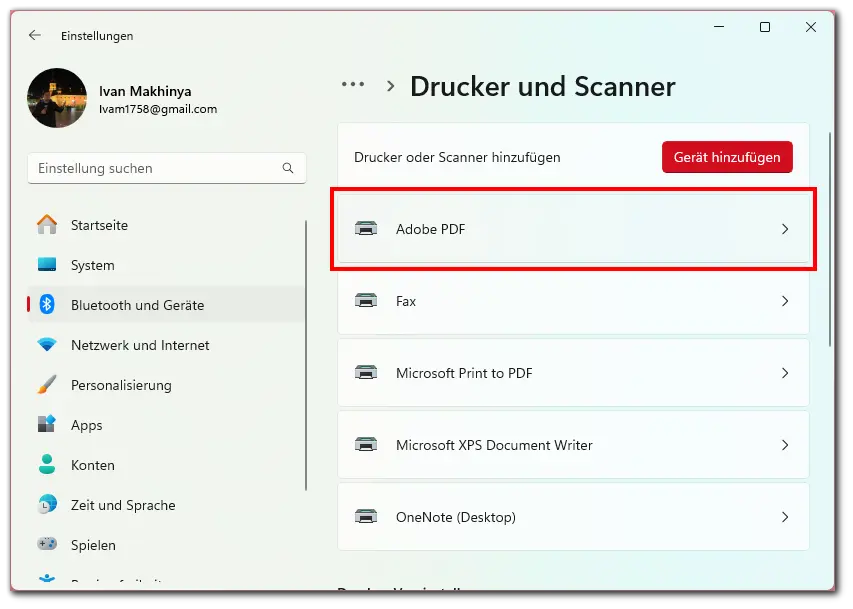
- Klicken Sie oben rechts auf die Schaltfläche „Entfernen“ und bestätigen Sie die Aktion mit „Ja„.
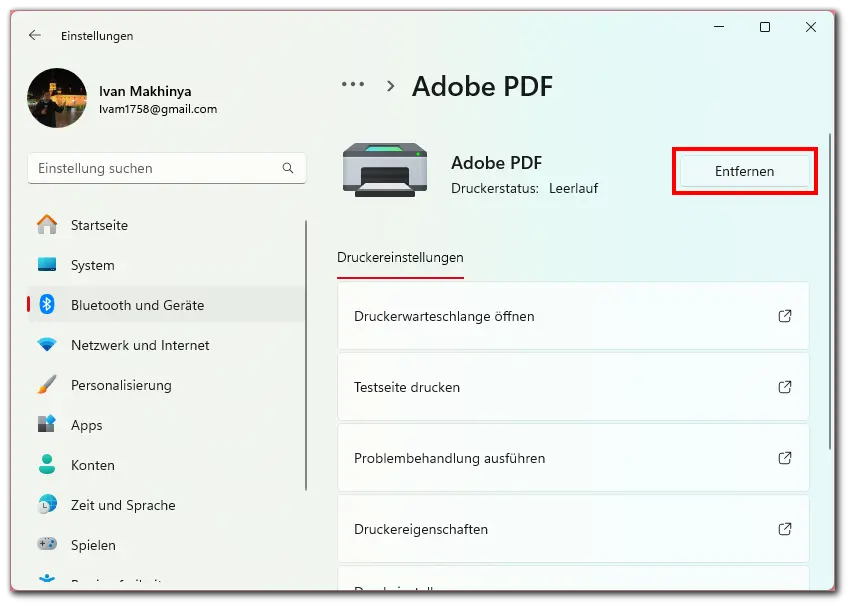
Das Entfernen eines Druckers über die Einstellungen in Windows ist eine schnelle und einfache Methode, die für die meisten Benutzer geeignet ist. Es ist eine effiziente Möglichkeit, Ihren Drucker zu verwalten und sicherzustellen, dass Ihr System frei von nicht benötigten Geräten bleibt
Entfernen eines Druckers mit dem Gerätemanager unter Windows
Der Gerätemanager in Windows ist ein leistungsstarkes Tool, das eine umfassende Verwaltung aller angeschlossenen Geräte ermöglicht. Das Entfernen eines Druckers über den Gerätemanager ist eine fortgeschrittene Methode, die besonders nützlich ist, wenn Standardmethoden nicht funktionieren.
- Drücken Sie Win + X und wählen Sie im Kontextmenü den Gerätemanager.
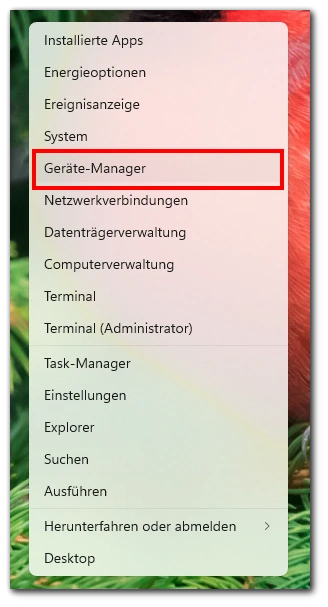
- Erweitern Sie den Abschnitt „Drucker„, um Ihren Drucker anzuzeigen.
- Klicken Sie mit der rechten Maustaste auf den Drucker und wählen Sie „Gerät deinstallieren„.
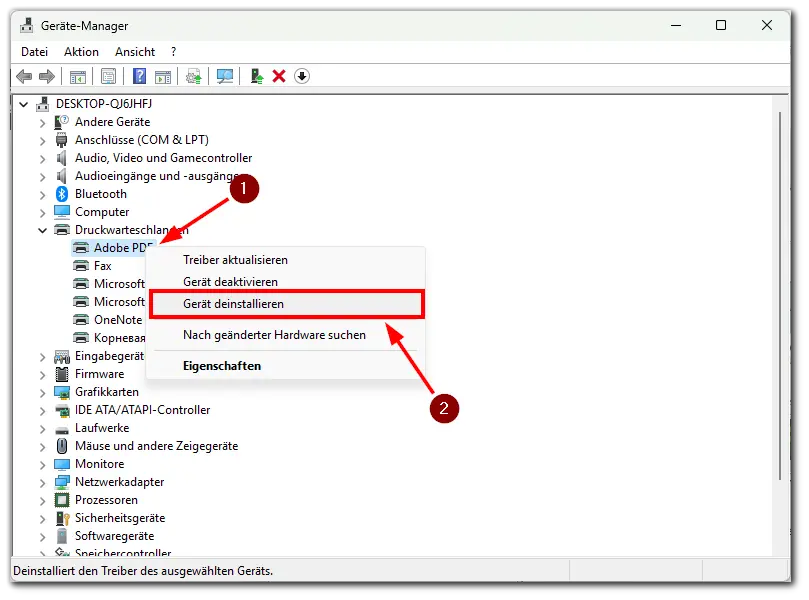
Das Entfernen eines Druckers über den Gerätemanager bietet eine tiefere Ebene der Geräteverwaltung und ist eine effektive Lösung, wenn andere Methoden versagen. Es ist eine ausgezeichnete Option für Benutzer, die mit fortgeschritteneren Windows-Funktionen vertraut sind.
Entfernen eines Druckers über die Eingabeaufforderung unter Windows
Für Benutzer, die eine Vorliebe für die Befehlszeile haben, bietet die Eingabeaufforderung eine direkte und effiziente Methode zum Entfernen von Druckern. Diese Methode ist besonders nützlich, wenn Sie schnelle Änderungen ohne die grafische Benutzeroberfläche vornehmen möchten.
- Drücken Sie Win und geben Sie „cmd“ in die Windows-Suchleiste ein.
- Klicken Sie mit der rechten Maustaste auf die Option „Eingabeaufforderung“ und wählen Sie „Als Administrator ausführen„.
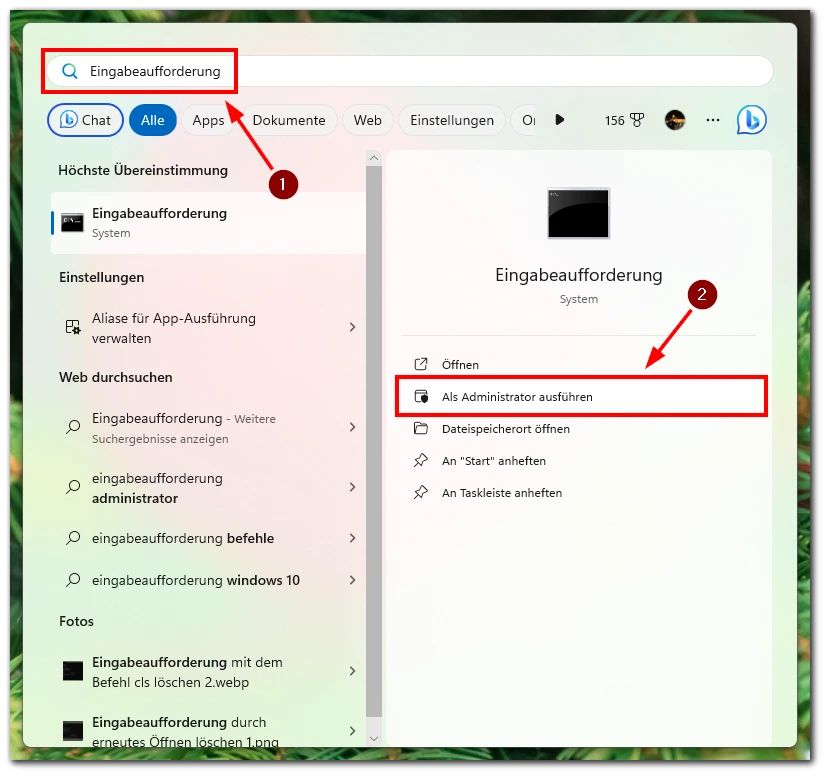
- Geben Sie in der Eingabeaufforderung den Befehl ein, um alle installierten Drucker auf Ihrem PC anzuzeigen:
wmic printer get name - Um einen Drucker zu löschen, geben Sie den folgenden Befehl ein:
printui.exe /dl /n "Ihr_Druckername"- Ersetzen Sie in dem obigen Befehl „Ihr_Druckername“ durch den Namen Ihres Druckers und drücken Sie Enter, um den Befehl auszuführen.
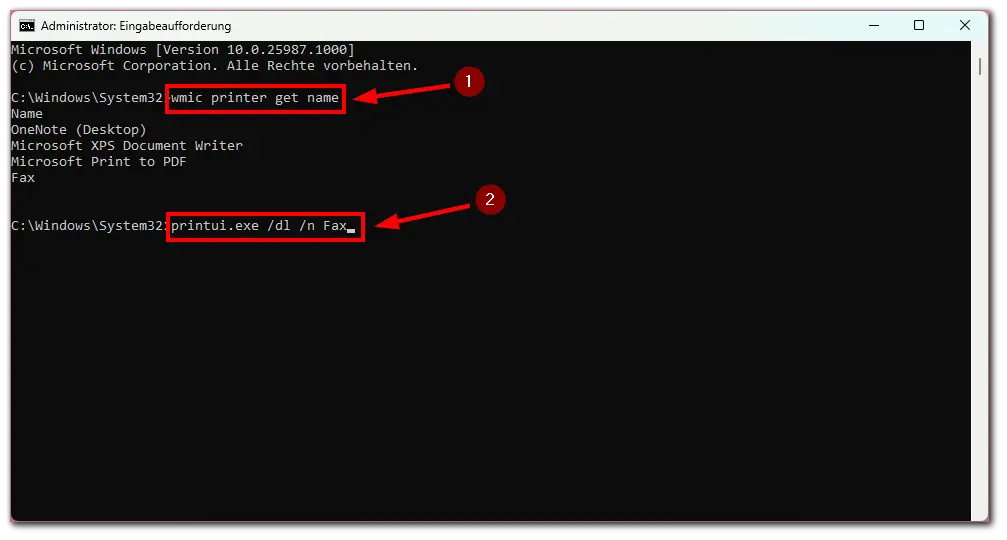
Das Entfernen eines Druckers über die Eingabeaufforderung ist eine schnelle und effektive Methode für erfahrene Benutzer, die sich mit der Befehlszeilenumgebung wohlfühlen. Es bietet eine hohe Kontrolle und ist ideal für die schnelle Fehlerbehebung.
Beenden des Druckspoolerdienstes unter Windows
Der Druckspoolerdienst in Windows ist ein wesentlicher Bestandteil des Druckprozesses. Manchmal kann dieser Dienst jedoch Probleme verursachen und das Entfernen von Druckern verhindern. Das Beenden des Druckspoolerdienstes kann in solchen Fällen eine effektive Lösung sein.
- Drücken Sie Win + R, um das Ausführen-Fenster zu öffnen.
- Geben Sie „
services.msc“ ein und klicken Sie auf OK, um die Diensteverwaltung zu öffnen.
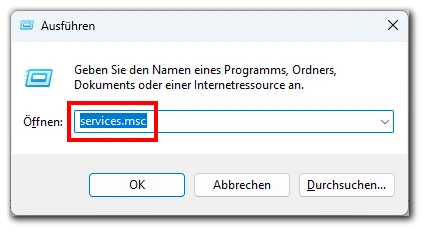
- Im Dienstefenster lokalisieren Sie den Druckwarteschlange.
- Klicken Sie mit der rechten Maustaste auf „Druckwarteschlange“ und wählen Sie „Beenden„.
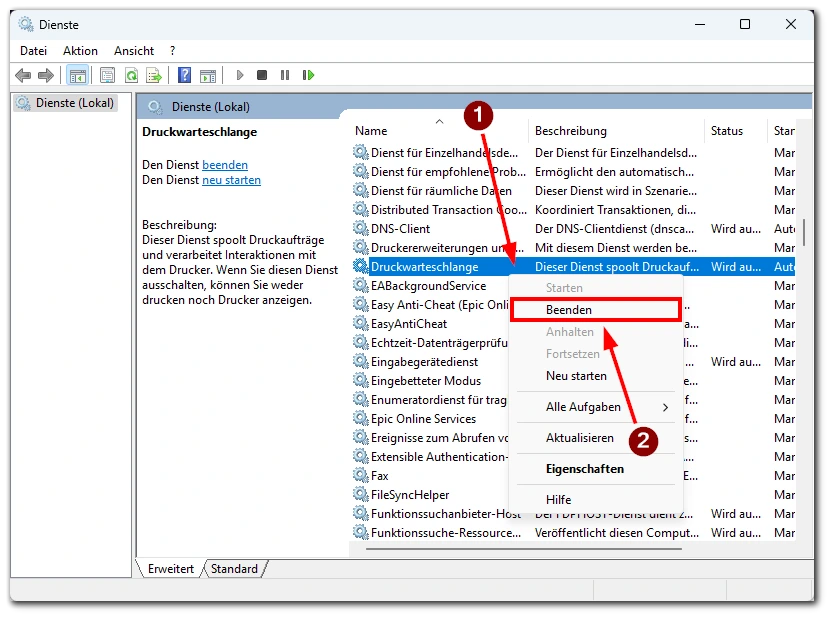
Das Beenden des Druckspoolerdienstes ist eine effektive Methode, um Probleme beim Entfernen von Druckern zu beheben. Diese Methode ist besonders nützlich, wenn Fehlermeldungen auftreten oder der Drucker sich nicht auf herkömmliche Weise entfernen lässt.